A Windows bővítése Microsoft PowerToys alkalmazással
Ablakok / / January 05, 2021
A program lehetővé teszi az ablakok helyzetének és méretének finomhangolását, a Windows gyorsbillentyűk használatának megtanítását és a fájlokkal való munka egyszerűsítését.
A Microsoft PowerToys eszköztára a Windows 95 óta létezik, de nagyon kevesen tudnak róla.
Eközben ezek a "játékok" sok érdekes eszközt kínálnak a Windows 10 számára. Például a PowerToys lehetővé teszi a programablakok gyors rendezését a monitoron előre elkészített sablonok szerint, a fájlok tömeges átnevezését vagy akár a fényképek átméretezését közvetlenül az Intéző ablakából.
A PowerToys telepítéséhez töltse le és futtassa az MSI fájlt innen oldalak letöltése. Itt vannak a trükkök, amelyeket a csomag telepítése után megtehet.
Az ablakok rendezése sablonok szerint
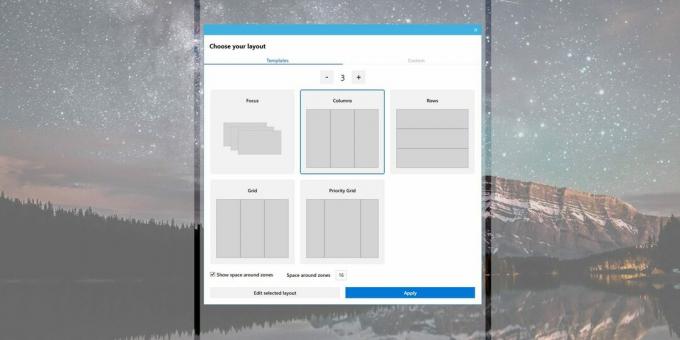
Nyomja meg a Win + `billentyűt, és megnyílik előtted az ablak elrendezésének sablonszerkesztője. Vannak előre telepített sablonok a Microsoft-tól, emellett bármilyen összetettséggel létrehozhat saját.
Válassza ki a kívánt sablont, majd kattintson az Alkalmaz gombra. Ezután fogja meg az ablakot, miközben lenyomva tartja a Shift billentyűt, és húzza az asztal kívánt részére. Az ablak önmagában foglalja el a kívánt pozíciót. Ez sokkal jobb, mint a határok kézi húzása.
MD és SVG fájlok előnézete

Ha jegyzetel Markdown formátum, lehet, hogy bosszantja, hogy a File Explorer egyszerű, formázatlan szövegként jeleníti meg őket az előnézeti panelen.
A PowerToys használatával a jegyzetei úgy néznek ki, ahogy kellene - alcímekkel, linkekkel, félkövér és dőlt szöveggel, listákkal és idézetekkel.
Ezenkívül az Explorer megtanulja, hogyan kell helyesen megjeleníteni az SVG fájlokat, ami fontos a tervezők és művészek számára.
Csoportkép átméretezése

Korábban a képek átméretezéséhez be kellett nyitnia őket fotószerkesztők vagy feltöltheti a speciális szolgáltatásokra. Most megteheti közvetlenül az Intézőben.
Jelölje ki a kívánt fájlokat a mappában, kattintson jobb gombbal rájuk, majd kattintson a "Képek átméretezése" gombra. Válassza ki a megfelelő méretet a sablonból, vagy írja be kézzel, majd kattintson a "Módosítás" gombra.
Tömeges átnevezés fájlokat
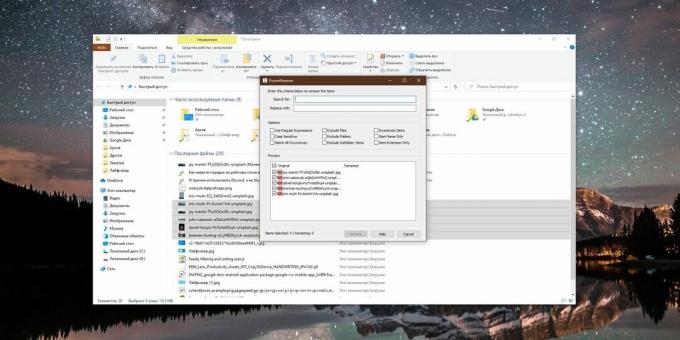
Mostantól az a lehetőség, hogy egy csomó fájl nevét egyszerre megváltoztathatja, minden önbecsülõ menedzserben megtalálható - Finder a macOS-on, a Mautilus és a Thunar Linuxon. De az "Explorer" -től nincs megadva ez a hasznos szolgáltatás - a lehető legnagyobb mértékben képes számokat hozzáadni a fájlnevekhez.
A PowerToys jelentősen kibővíti az "Explorer" funkcióinak készletét, lehetővé téve bizonyos töredékek keresését és cseréjét neveket, használjon reguláris kifejezéseket, módosítsa a fájlkiterjesztéseket és nevezze át a teljes mappát mindegyikkel tartalom.
Hotkey eszköztipp

A Windows 10 hatalmas számú gyorsbillentyűvel rendelkezik, amelyek az adott Win billentyűt használják. Segítségével megteheti rendezni az ablakokat, nyissa meg a File Explorer, a Start menü stb.
A funkciók listájának gyors megtekintéséhez nyomja meg és tartsa lenyomva a Win billentyűt, és a PowerToys megjeleníti a leghasznosabb billentyűparancsokat.
Keresés nyitott ablakok között

Annyi program van a képernyőn, hogy már zavarban van velük kapcsolatban? Nem kell mindet összecsukni, és egyenként keresni a tálcán. Ehelyett nyomja meg a Ctrl + Win billentyűkombinációt, és a PowerToys egy keresősávot jelenít meg a képernyőn.
Kezdje el beírni annak a programnak a nevét, amelyet elöl akar hozni, és azonnal megtalálja.
A PowerToys beállításainak részletesebb megértéséhez egyszerűen nyissa meg a programot a Start menüből. Minden opció egy ablakban fog összpontosulni.
Olvassa el🧐
- A legjobb eszközök a fájlok tömeges átnevezésére Windows, MacOS és Linux rendszereken
- Mi a teendő, ha a Windows számítógéped lelassul
- Miért lesz a Windows 10X a Microsoft legfontosabb operációs rendszer-frissítése?



